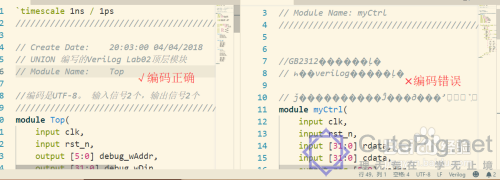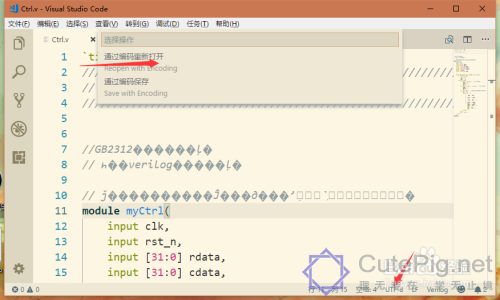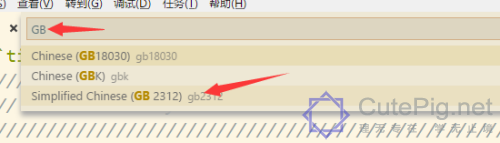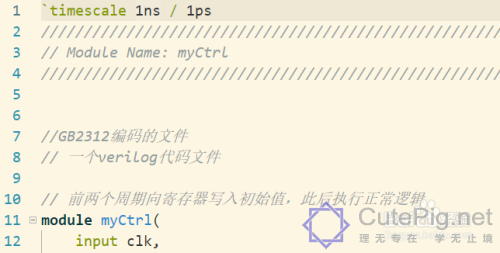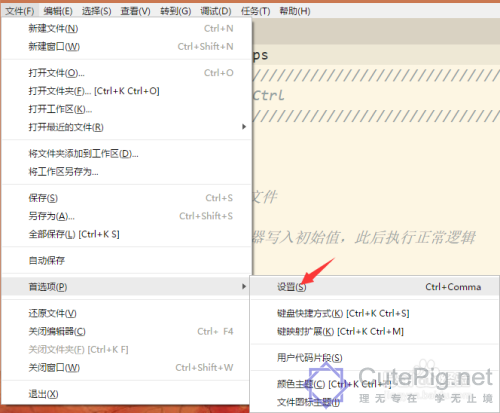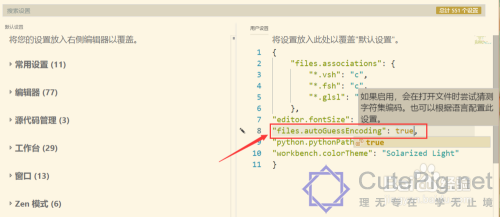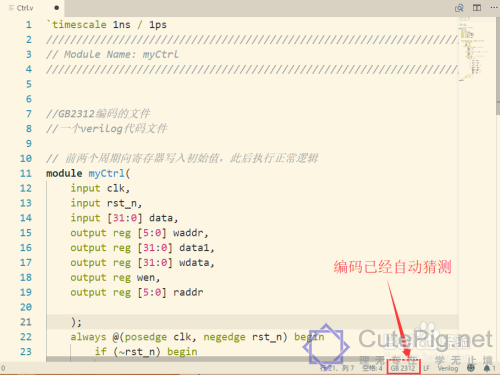介绍Visual Studio Code编码的设置(常见如UTF-8 GB2312)以及文件乱码问题的解决办法。
首先,默认情况下,我们使用VS Code打开一个utf-8编码的文件和一个gb2312编码的文件,期中gb2312文件乱码了。
VSCode通常默认UTF-8编码。
一种办法是,点击右下角的编码按钮(图中为UTF-8),然后选择操作,通过编码重新打开(Reopen with Encoding)
接下来可以在支持的编码列表里寻找,对于这个已经知道是GB2312编码的文件来说,也可以键入GB搜索并点击GB2312.
浏览量: 110